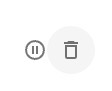Accède à la Gestion des Contributeurs :
- Pour inviter des utilisateurs supplémentaires sur Showit et leur donner le rôle de Contributeur, accède à la section de gestion des collaborateurs dans les paramètres de ton compte (une fois connecté).
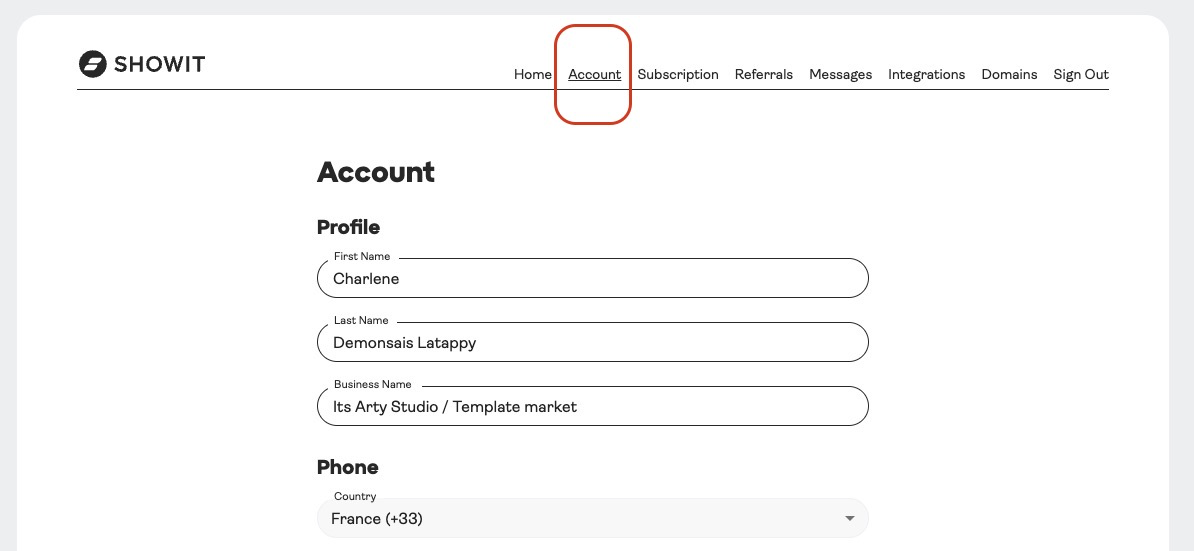
Invite un Contributeur :
- Sous la section "Contributor Access" dans les paramètres de ton compte, saisis l'adresse e-mail associée au compte Showit de la personne que tu veux inviter à contribuer à ton site.
- Si tu souhaites inviter Charlène, tu peux ajouter le compte [email protected]
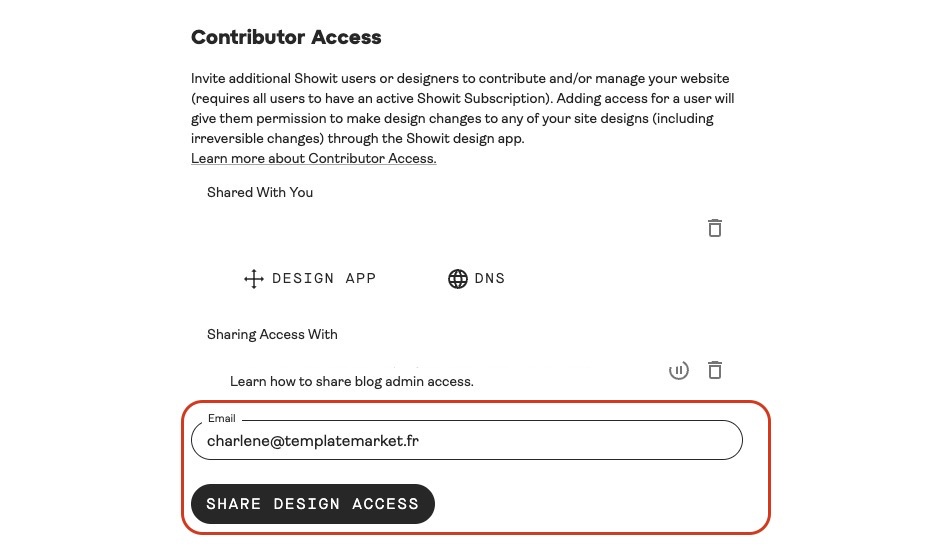
Clique sur Share Design Access pour valider :
- Une fois que tu as saisi l'adresse e-mail du collaborateur, envoie-lui une invitation en cliquant sur "Share Design Acess". Il recevra un e-mail de confirmation indiquant qu'il a été autorisé à accéder à ton compte.
Confirmation de l'Accès :
- Assure-toi que le collaborateur dispose d'un abonnement actif pour utiliser l'accès Contributeur. Seuls les utilisateurs avec un abonnement actif peuvent bénéficier de cette fonctionnalité.
Gestion des Collaborateurs :
- Tu peux gérer tous tes collaborateurs, y compris ajouter, mettre en pause, supprimer ou accéder à leurs comptes, en naviguant dans la section "Account > Contributor Access" de ton compte Showit.
Suspension ou Suppression de l'Accès Contributeur :
- Tu peux suspendre temporairement ou révoquer définitivement l'accès à ton compte d'un contributeur en utilisant les icônes à côté de chaque collaborateur sous la section "Sharing Access With".